كيفية تثبيت متجر Google Play على نظام التشغيل Windows 11

لتثبيت متجر Google Play على WSA لتشغيل تطبيقات Android على Windows 11 ، تحتاج إلى تنزيل هذه الأدوات وتشغيل هذه الأوامر.

إذا كنت تستخدم إصدار Office المرفق مع اشتراك Microsoft 365 (المعروف سابقًا باسم Office 365) ، فقد تحتاج في النهاية إلى إلغاء تثبيته من Windows 10 . على سبيل المثال ، إذا كنت بحاجة إلى تحرير ترخيص لتثبيت التطبيقات على جهاز آخر. تشاهد أخطاء أو مشكلات أخرى ، وتحتاج إلى إعادة تثبيت Microsoft 365. لم تعد ترغب في استخدام المنتج ، وتريد إزالته من نظامك.
مهما كان السبب ، يمكنك إزالة تثبيت Office بطريقتين سهلتين على الأقل باستخدام تطبيق الإعدادات أو أداة الدعم.
في هذا الدليل ، ستتعرف على خطوات إلغاء تثبيت تطبيقات Office بسرعة ، وهي جزء من اشتراك Microsoft 365 Personal أو Family ، على Windows 10.
قم بإلغاء تثبيت Microsoft 365 Office باستخدام الإعدادات
لإلغاء تثبيت Office من نظام التشغيل Windows 10 ، استخدم الخطوات التالية:
افتح الإعدادات في نظام التشغيل Windows 10.
انقر فوق التطبيقات والميزات .
حدد منتج Office المثبت مع اشتراك Microsoft 365.
انقر فوق الزر إلغاء التثبيت .
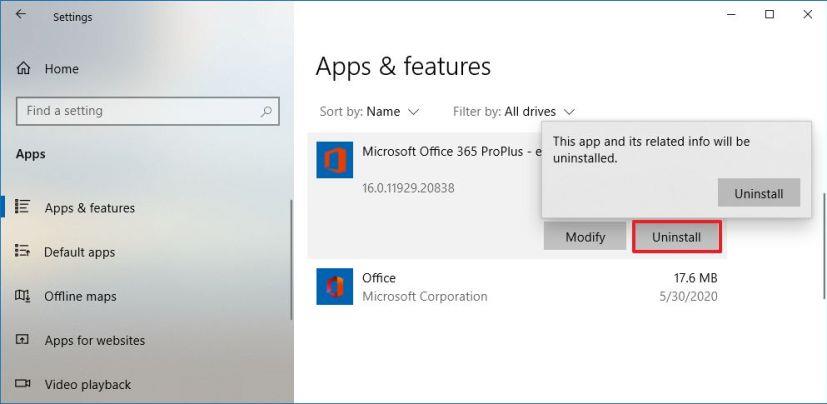
قم بإلغاء تثبيت Microsoft 365 Office
انقر فوق الزر إلغاء التثبيت مرة أخرى.
تابع التوجيهات التي تظهر على الشاشة (إن أمكن).
بمجرد إكمال الخطوات ، ستتم إزالة تطبيقات Office من جهازك.
قم بإلغاء تثبيت Microsoft 365 Office باستخدام أداة الدعم
بدلاً من ذلك ، يمكنك أيضًا استخدام أداة لإلغاء تثبيت تطبيقات Office المجمعة مع Microsoft 365 تمامًا.
لاستخدام أداة "Microsoft Support and Recovery Assistant" (SetupProd_OffScrub.exe) لإزالة Office من جهازك ، استخدم الخطوات التالية:
انقر نقرًا مزدوجًا فوق الملف لتشغيل برنامج إلغاء التثبيت.
انقر فوق زر التثبيت .
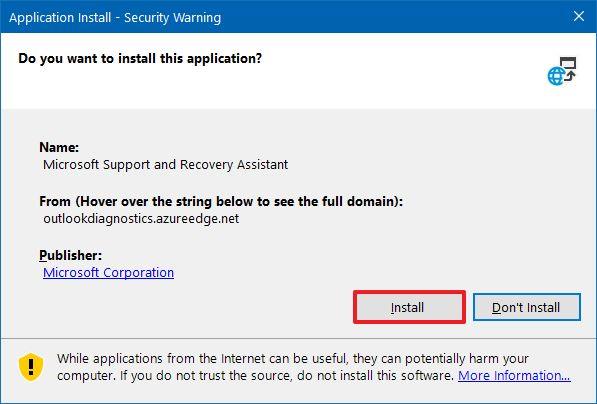
تحذير أمان تطبيقات Microsoft
انقر فوق الزر Agree لتأكيد الشروط.
حدد إصدار Office الذي تريد إزالته.
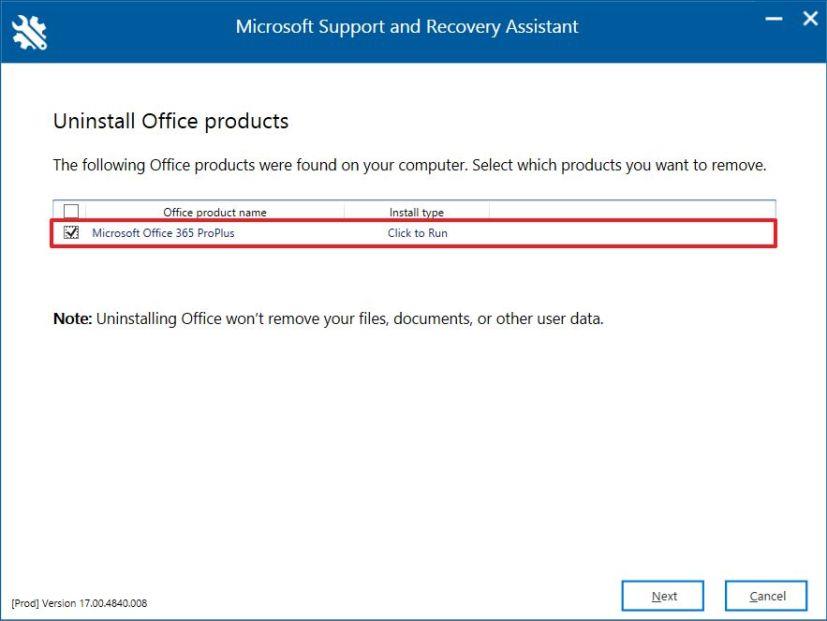
حدد Microsoft 365 Office لإلغاء التثبيت
انقر فوق الزر " التالي ".
حدد الخيار لتأكيد حفظ عملك.
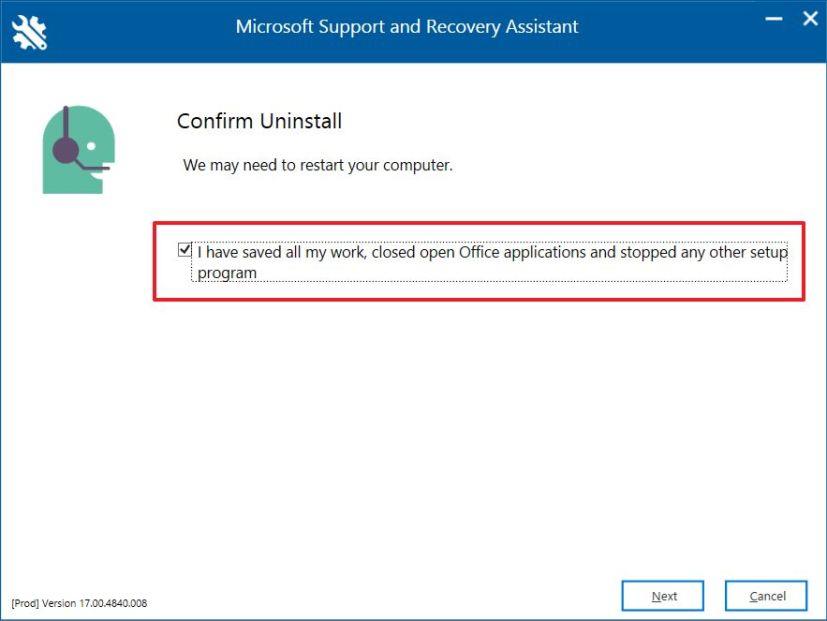
قم بتأكيد إلغاء تثبيت Microsoft 365
انقر فوق الزر " التالي " لإلغاء تثبيت Microsoft 365 Office من جهاز الكمبيوتر الخاص بك.
انقر فوق زر إعادة التشغيل .
انقر فوق الزر لا بعد إعادة التشغيل.
بعد إكمال الخطوات ، لن تكون مجموعة تطبيقات Office المتوفرة مع اشتراكك في Microsoft 365 متاحة على جهازك.
أعد تثبيت Microsoft 365 Office على نظام التشغيل Windows 10
إذا كنت بحاجة إلى إعادة تثبيت Office ، فاتبع الخطوات التالية:
قم بتسجيل الدخول باستخدام بيانات اعتماد حساب Microsoft 365 الخاص بك.
انقر فوق الزر تثبيت Office من الجزء العلوي الأيمن لتنزيل برنامج التثبيت.
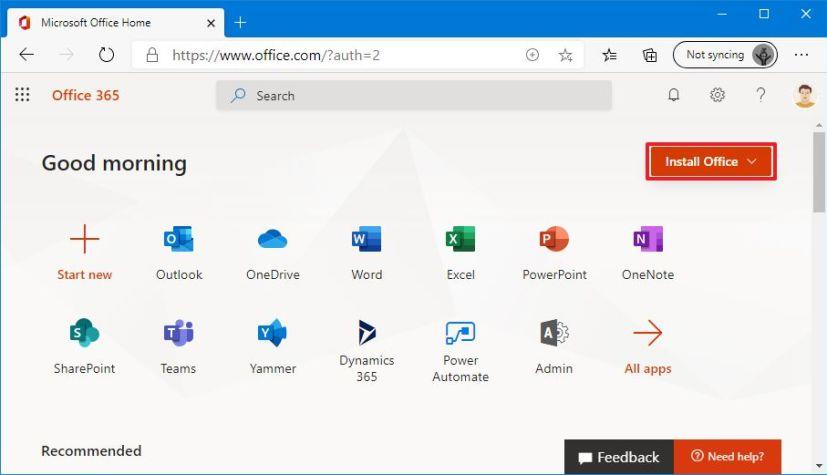
أعد تثبيت Microsoft 365
انقر نقرًا مزدوجًا فوق الملف الذي تم تنزيله لبدء التثبيت التلقائي لبرنامج Office.
بمجرد إكمال الخطوات ، سيتم تثبيت نسخة نظيفة من Office على جهازك لإصلاح أي مشكلات سابقة.
باستخدام Microsoft 365 ، لا يمكنك إلغاء تثبيت التطبيقات الفردية بعد الآن ، مثل Word أو Excel ، ولكن لا يزال بإمكانك إزالة التطبيقات الفردية عند شراء الإصدار المستقل من المجموعة.
لتثبيت متجر Google Play على WSA لتشغيل تطبيقات Android على Windows 11 ، تحتاج إلى تنزيل هذه الأدوات وتشغيل هذه الأوامر.
في نظام التشغيل Windows 11 ، لإصلاح مشكلات القرص الصلب ، قم بتشغيل أداة فحص القرص في File Explorer ، أو chkdsk في موجه الأوامر ، أو Repair-Volume في PowerShell.
استخدم هذه الخطوات السهلة لتجاوز متطلبات TPM 2.0 لنظام التشغيل Windows 11 لمتابعة التثبيت دون أن يتعذر على هذا الكمبيوتر تشغيل خطأ Windows 11.
يمكن أن يتذكر Windows 11 موقع النافذة بناءً على اتصال الشاشة ، وهنا كيفية تمكين الميزة أو تعطيلها.
في نظام التشغيل Windows 10 ، يمكنك الآن تغيير حرف محرك الأقراص للقسم باستخدام الإعدادات. إليك كيفية استخدام USB أو محرك خارجي أو محرك ثانوي.
يمكن لنظام التشغيل Windows 10 الآن إظهار درجة حرارة محركات الأقراص الثابتة الداخلية ، وإليكم كيفية التحقق من المعلومات باستخدام إدارة الأقراص ووحدات التخزين.
يمكنك إعادة تعيين تطبيق إعدادات Windows 10 بطريقتين ، إذا لم يكن يعمل ، فلن يفتح ، أو يستمر في التعطل ، أو مشكلة أخرى. إليك الطريقة.
لعمل نسخة احتياطية من السجل على Windows 11 ، استخدم استعادة النظام لإنشاء نقطة استعادة أو تصدير قاعدة البيانات باستخدام محرر التسجيل. إليك الطريقة.
في Windows 11 ، لتغيير المنطقة الزمنية ، انتقل إلى الإعدادات> الوقت واللغة> التاريخ والوقت وقم بتغيير إعدادات الوقت. المزيد هنا.
في نظام التشغيل Windows 11 ، لإصلاح مشكلات Ethernet ، افتح الإعدادات> الشبكة والإنترنت> إعدادات الشبكة المتقدمة وانقر فوق إعادة تعيين الشبكة.
لتحميل تطبيقات Android على Windows 11 بسرعة ، قم بتثبيت تطبيق WSATools ، وحدد ملف apk وانقر فوق زر التثبيت. بسيط.
يعد Macrium Reflect أداة رائعة لاستنساخ محرك الأقراص سواء كنت تقوم باستبدال محرك أقراص ثابتة لمحرك أقراص صلبة SSD أو إنشاء نسخة احتياطية كاملة. إليك كيفية استخدامه.
إذا ظهر Night light لنظام التشغيل Windows 10 باللون الرمادي ، يمكنك حل هذه المشكلة بسرعة عن طريق إعادة تعيين إعداداته يدويًا - إليك كيفية القيام بذلك.
في نظام التشغيل Windows 10 ، يشير الخطأ 0xC1900200 - 0x20008 و 0xC1900202 - 0x20008 إلى أن جهاز الكمبيوتر الخاص بك لا يلبي الحد الأدنى من المتطلبات. تحقق من إصلاح المشكلة
لتمكين Windows 11 Auto HDR للألعاب ، انتقل إلى الإعدادات> النظام> العرض> HDR ، وقم بتشغيل استخدام HDR و Auto HDR.
للوصول إلى مجلد شبكة مشترك على Windows 11 ، انتقل إلى File Explorer> Network> Computer name ، والمصادقة ، والوصول إلى المجلد المشترك.
من السهل تثبيت XAMPP لنظام التشغيل Windows 10 ، لكنك تحتاج إلى معرفة كيفية تكوين Apache و phpMyAdmin لجعل كل شيء يعمل بشكل صحيح.
يتيح لك Windows 10 نقل شريط المهام إلى أي جانب (أسفل ، وأعلى ، ويسار ، ويمين) من الشاشة ، وإليك طريقتان للقيام بذلك.
يتيح لك Windows 10 تغيير صور خلفية سطح المكتب من الخلفية والسمات ومستكشف الملفات. يمكنك حتى تعيين الصور لكل شاشة. إليك الطريقة.
نعم ، يمكنك تمكين أو تعطيل تخطيطات Snap على Windows 11 من صفحات إعدادات تعدد المهام ، وهنا كيفية القيام بذلك.
إذا كنت تواجه أخطاء أو أعطال، اتبع الخطوات لاستعادة النظام في ويندوز 11 لإرجاع جهازك إلى إصدار سابق.
إذا كنت تبحث عن أفضل بدائل لمايكروسوفت أوفيس، إليك 6 حلول ممتازة للبدء بها.
توضح هذه الدروس كيفية إنشاء رمز اختصاري على سطح مكتب ويندوز لفتح موجه الأوامر في موقع مجلد محدد.
لا تريد من الآخرين الوصول إلى جهاز الكمبيوتر الخاص بك أثناء غيابك؟ جرب هذه الطرق الفعالة لقفل الشاشة في ويندوز 11.
هل تواجه صعوبة في معرفة كيفية تعيين فيديو كحافظة شاشة في ويندوز 11؟ نكشف لك كيفية القيام بذلك باستخدام برنامج مجاني مثالي لتنسيقات ملفات الفيديو المتعددة.
هل تزعجك ميزة القارئ في ويندوز 11؟ تعلم كيفية تعطيل صوت القارئ بطرق سهلة ومتعددة.
المحاولة للحفاظ على صناديق البريد الإلكتروني المتعددة يمكن أن تكون مؤلمة، خاصة إذا كانت لديك رسائل إلكترونية هامة تصل إلى كليهما. هذه مشكلة يواجهها الكثير من الناس إذا كانوا قد فتحوا حسابات Microsoft Outlook وGmail في الماضي. مع هذه الخطوات البسيطة، ستتعلم كيفية مزامنة Microsoft Outlook مع Gmail على أجهزة الكمبيوتر الشخصية وأجهزة Apple Mac.
كيفية تمكين أو تعطيل نظام تشفير الملفات على ويندوز. اكتشف الطرق المختلفة لويندوز 11.
إذا كانت لوحتك تحتوي على فراغ مزدوج، أعد تشغيل الكمبيوتر وتحقق من إعدادات لوحة المفاتيح الخاصة بك.
نوضح لك كيفية حل خطأ "لا يمكن لـ Windows تسجيل دخولك لأن ملف التعريف الخاص بك لا يمكن تحميله" عند الاتصال بجهاز كمبيوتر عبر سطح المكتب البعيد.


























